Perché il computer non vede una normale unità flash USB
Se hai acquistato una fotocamera Canon, devi sapere non solo come utilizzarla, ma anche come collegare Canon a un computer per archiviare le immagini e modificarle ulteriormente. Vale la pena notare che ci sono diversi modi in cui è possibile collegare la fotocamera a un PC.
Collegamento della fotocamera
Esistono diversi modi per collegare la fotocamera Canon al computer, ognuno con i propri vantaggi.
cavo USB
Il modo più semplice è collegare il computer con un cavo USB. Tutto ciò che serve è collegare il cavo della fotocamera alla porta USB del computer. Il PC proverà a riconoscere il nuovo dispositivo e ad aprirlo. In questo caso, il computer può aprire la fotocamera come una normale unità flash. Se non sei riuscito a connettere Canon in questo modo, devi utilizzare un software speciale.
Cavo USB + software
Il set con la fotocamera, oltre al cavo USB, dovrebbe includere un disco con un'installazione Software... Se non è presente, è necessario provare a cercarlo sulla rete, registrando il nome della telecamera.
Dopo aver affrontato il software, è necessario installarlo:
- Scollegare la fotocamera dal PC. Se si collega la fotocamera, il software non verrà installato correttamente.
- Inserire disco di avvio... Scegli l'installazione facile e segui le istruzioni che appaiono sullo schermo.
- Alla fine, assicurati di riavviare il computer.
- Ora puoi collegare la fotocamera e attivarla. Dovresti aver caricato l'editor Canon, dove puoi non solo copiare le immagini, ma anche modificarle.
Scheda di memoria
Se non sei ancora riuscito a collegare la fotocamera al computer, puoi utilizzare un'applicazione molto in modo semplice: rimuovere la scheda dalla fotocamera e collegarla tramite un lettore di schede del computer (se disponibile). In questo modo puoi copiare file richiesti su un PC.
Il computer non vede la fotocamera - motivi
Se la tua fotocamera non si connette a un computer, ci sono diversi motivi:
- Il problema più comune è la fotocamera spenta. Quando si collega la fotocamera, assicurarsi di accenderla.
- Inoltre, la causa potrebbe essere un malfunzionamento della porta USB. In questo caso, devi provare a connetterti a una porta diversa.
- Installazione software errata. Qui è dove dovresti provare a reinstallare il software. Per fare ciò, vai su "Risorse del computer" - "Gestione periferiche" (situato sul lato sinistro) - " Controller USB"E controlla se sono stati aggiunti nuovi driver. Se vicino driver richiesto c'è un punto interrogativo giallo, quindi i driver non sono installati correttamente.
- La fotocamera potrebbe non essere ancora collegata a causa di un errore di sistema. Riavvia il computer e riprova a connettere la fotocamera.
- La causa potrebbe essere un malfunzionamento della fotocamera. Qui puoi essere aiutato solo in centro Servizi.
Se sei interessato ad ulteriori aspetti del lavoro con questa fotocamera o altro materiale sull'arte della fotografia, leggi la sezione
Il computer non vede la scheda di memoria: SD, miniSD, microSD. Cosa fare?
Ciao.
Oggi, uno dei tipi di media più popolari è un'unità flash USB. E chiunque dica cosa, l'era dei dischi CD/DVD sta volgendo al termine. Inoltre, il prezzo di un'unità flash è solo 3-4 volte superiore al prezzo Disco DVD! È vero, c'è un piccolo "ma": è molto più difficile "rompere" un disco rispetto a un'unità flash USB ...
Anche se non spesso, a volte si verifica una situazione spiacevole con le unità flash: estrai la scheda flash microSD dal telefono o dal dispositivo fotografico, la inserisci in un computer o laptop, ma non la vede. Le ragioni possono essere molte: virus, bug del software, guasto di un'unità flash, ecc. In questo articolo, vorrei soffermarmi sui motivi più popolari per l'invisibilità, oltre a dare alcuni suggerimenti e consigli su cosa fare in questi casi.
Tipi di schede flash. La scheda SD è supportata dal tuo lettore di schede?
Ecco vorrei...
0 0
Risposta alla prima domanda:
- virus su un'unità flash USB
- l'unità flash inizia a morire (questo è normale, il numero di sovrascritture di dati sull'unità flash è limitato)
risposta alla seconda domanda:
- se le foto sono preziose e non ne esiste una copia da qualche altra parte, collegare la fotocamera al computer e scaricare (se il cameraman vede normalmente questa unità flash) o provare a ripristinare le foto sull'unità flash tramite il computer, vedere per esempio http://www.photographer.ru/forum_old/ view_messages.htm? topic = 9538 & expand = 1 & set = 12 discute come farlo
- nella mente è meglio acquistare una nuova chiavetta se inizia davvero a morire, perché ci si può imbattere in una situazione in cui avrà foto davvero preziose (ad esempio un matrimonio) e la chiavetta morirà completamente al momento più inopportuno Halimova NatalyaMaster (1223) 5 anni fa
La flash card non può morire, è nuova
Vladimir Shalimov Thinker (5404) Per quanto posso, ho appena lavorato come sviluppatore di queste flash card in ...
0 0
Istruzioni
Controllare se la spia del dispositivo rimovibile funziona - se il connettore è danneggiato, l'indicatore non si accende - e provare a scollegare quelli non utilizzati. questo momento periferiche USB e collegare l'unità flash USB tramite un altro connettore sul retro del computer.
Dai un'occhiata Impostazioni del BIOS computer: le porte USB devono essere abilitate. E prova a connettere l'unità a un altro computer.
Richiama il menu principale sistema operativo Microsoft Windows cliccando sul pulsante "Start" e portarsi sulla voce "Pannello di controllo" per eseguire l'operazione di aggiornamento dei driver necessari.
Espandi il collegamento Gestione dispositivi e identifica i controller USB che stai utilizzando. Se sono presenti simboli di punto interrogativo giallo accanto a uno o più dispositivi USB, sarà necessario disinstallare e reinstallare i driver richiesti.
Torna al menu principale "Start" e chiama menù contestuale la voce "Risorse del computer" facendo clic con il tasto destro del mouse...
0 0
I supporti flash mobili hanno guadagnato ampia popolarità per i loro innegabili vantaggi rispetto ad altri dispositivi di archiviazione esterni. Probabilmente è impossibile sopravvalutare i vantaggi che le unità flash USB offrono agli utenti. Puoi annotare molto rapidamente le informazioni necessarie su un'unità flash USB, è conveniente portarlo sempre con te e costa un ordine di grandezza più economico di quello esterno disco fisso... Gli utenti che utilizzano attivamente le unità USB hanno probabilmente riscontrato almeno una volta un problema spiacevole quando il computer non vede l'unità flash USB.
Nel momento più cruciale, puoi perdere l'accesso a importanti informazioni registrate e trovarti in una situazione difficile. Potrebbero esserci diversi motivi per cui il computer non vede l'unità flash USB. Nella maggior parte dei casi, la situazione è risolvibile e l'unità USB non funzionante può essere ripristinata al normale funzionamento. A volte il problema di determinare un'unità flash USB da un computer risiede nel computer stesso e l'unità USB non ha nulla a che fare con esso. Analizzeremo nel dettaglio le più...
0 0
Quante persone in mondo moderno ha affrontato un problema simile: per qualsiasi tua esigenza, devi trasferire informazioni da un computer a un'unità flash USB (usb o a una scheda flash del telefono). E poi succede qualcosa di strano, o, più precisamente, non succede assolutamente niente. Il computer semplicemente non vede il dispositivo di archiviazione. Cosa dovrebbe fare un utente di PC inesperto se si trova di fronte a questo problema?
E il problema è sorto...
La prima domanda che si pone assolutamente chiunque incontri questo problema è perché il computer non vede l'unità flash USB? In altre parole, cosa è esattamente difettoso: il computer o il dispositivo di archiviazione stesso?
Come quasi tutti gli utenti di PC sanno, quando un'unità flash USB è collegata a una porta funzionante su un computer, la spia del dispositivo funzionante inizia a lampeggiare.
Scheda flash funzionale - il LED di attività lampeggia
Pertanto, vediamo che è stato stabilito un contatto tra il PC e il dispositivo di archiviazione, il che significa che entrambi i dispositivi ...
0 0
Perché il computer non vede l'unità flash USB. Cosa fare?
Ciao cari visitatori del sito TERYRA.COM! In questo articolo, vorrei spiegarti perché il computer non vede l'unità flash USB e cosa fare per risolverlo.
I motivi per cui il computer non vede l'unità flash USB.
Prima di decidere cosa fare, è necessario capirne le ragioni, e ce ne possono essere molte.
Motivo n. 1. Non collegato porta USB sulla parte anteriore del computer.
Questo è uno dei motivi principali. Il più delle volte, le persone inseriscono un'unità flash USB nella porta USB sulla parte anteriore di un computer, poiché è molto conveniente. Ma succede che durante l'assemblaggio, gli artigiani si sono dimenticati di collegare il pannello frontale alla scheda madre. Di conseguenza, l'unità flash non è visibile ed è ancora impossibile inserire le cuffie nell'uscita frontale :).
Motivo n. 2. Non è un'unità flash USB funzionante.
Questo è il secondo dei motivi principali. Le unità flash, come tutto il resto in questo mondo, non durano per sempre, a volte si rompono. Molto spesso si bruciano.
Motivo numero 3. Virus.
Come possiamo fare a meno di loro :). Sfortunatamente,...
0 0
Se il computer non vede l'unità flash USB, la soluzione al problema.
Un saluto a tutti gli amanti del fare soldi su Internet. Il post di oggi è apparso spontaneamente, letteralmente in pochi minuti. Ed era così...
Sono impegnato in siti Web, quindi i miei progetti dovrebbero avere fotografie uniche, che non hanno analoghi su Internet. Pertanto, scatto queste foto da solo, ho una macchina fotografica a mia disposizione, dalla quale scatto le foto.
Come sai, se carichi le foto su un computer, la fotocamera viene fornita con programmi speciali, con l'aiuto del quale carichi le tue foto sul tuo computer. Ma posso solo dirti una cosa: si scaricano così lentamente che puoi impazzire finché non vengono scaricate sul tuo computer almeno 10 foto di 3 MB. Ecco perché mi sono comprato un lettore di schede, un dispositivo così speciale con il quale puoi scaricare le tue foto molto più velocemente. È semplice: il lettore di schede supporta tutti i formati di unità flash per fotocamere, SD, MicroSD e altri. E molto spesso succede che...
0 0
Il computer non vede l'unità flash USB: cosa fare?
18/06/2013 & nbsp finestre | recupero dati | File
Potrebbe interessarti anche questo:
Se il tuo computer dice che il dispositivo non è riconosciuto, dovresti iniziare con queste istruzioni: Il dispositivo USB non è riconosciuto in Windows
In questo manuale descriverò tutti i modi che conosco per risolvere questo problema. Innanzitutto, i modi più semplici e, allo stesso tempo, più efficaci per ...
0 0
Un conoscente ti ha dato una chiavetta USB in modo da poter sovrascrivere i file necessari da lui. Inserisci l'unità flash USB nel computer e vedi che il computer chiede di formattare l'unità flash USB, poiché l'unità flash USB è stata formattata male. Oppure il computer si blocca del tutto e nessun task manager aiuta. A volte viene visualizzato un "errore di dati" e il computer non vuole vedere l'unità flash USB.
Oggi considereremo tutti questi casi e ti aiuteremo con il tuo problema.
Dobbiamo iniziare controllando lo stato della connessione della nostra unità flash al computer. Per fare ciò, premi Win + R, inserisci diskmgmt.msc e premi Invio. Vedrai la finestra Gestione disco.
Trova con attenzione la tua unità flash USB e prova a estrarre e inserire il tuo dispositivo nel computer più volte. Se la tua unità flash ha lo stato "Buono" e il computer continua a non vederla, prova a fare clic sulla sezione dell'unità flash clic destro mouse e selezionare "Rendi attiva la sezione". Spesso questo articolo risolve i problemi con il collegamento di un'unità flash USB con ...
0 0
10
Le ragioni legate al fatto che la chiavetta inserita nella porta USB non viene rilevata dal sistema operativo possono essere completamente diverse. In alcuni casi, ciò può essere dovuto a Errore di Windows... Questo problema viene eliminato semplicemente dopo aver apportato le modifiche necessarie alle impostazioni di sistema. Tuttavia, spesso il motivo per cui il computer non vede l'unità flash USB è il suo guasto. In questo caso non ti resta che provare a recuperare i dati archiviati sul supporto e acquistare un nuovo dispositivo.
Se il computer non riconosce l'unità flash USB, potrebbe segnalarlo come segue:
Viene visualizzato il messaggio "Inserisci disco", anche se l'unità flash è già collegata a porta USB, un messaggio sulla necessità di formattare il disco, un messaggio di errore dei dati, un blocco completo del sistema subito dopo aver collegato l'unità flash al computer.
Questo articolo discute diversi modi soluzioni al problema, che vanno dalle più semplici ed efficaci, fino a quelle più complesse. Se descritto all'inizio...
0 0
11
Ci sono molte ragioni per cui potresti riscontrare il fatto che il computer non vede l'unità flash USB. Il problema può manifestarsi in qualsiasi versione del sistema operativo: Windows 8, Windows 7 o Windows XP. Se il computer non riconosce l'unità flash USB inserita al suo interno, ciò può manifestarsi in diversi modi:
Il computer scrive "inserisci disco" anche quando l'unità flash è stata appena collegata
Scrive ciò che deve essere formattato, poiché il disco non è formattato
Viene visualizzato un messaggio che informa che si è verificato un errore nei dati
Quando si inserisce un'unità flash USB, il computer si blocca
In questo manuale descriverò tutti i modi che conosco per risolvere questo problema. Innanzitutto, i metodi più semplici e, allo stesso tempo, più efficaci andranno nella maggior parte delle situazioni in cui il computer non vede l'unità flash USB, segnala che il disco non è formattato o fornisce altri errori. Se i metodi descritti all'inizio non aiutano a "curare" il problema, passare a quello successivo, fino a quando il problema con l'unità flash non è ...
0 0
12
La formattazione è il processo di marcatura di un supporto di memorizzazione, creazione di strutture di file system. Durante la formattazione, tutti i dati presenti sul supporto vengono distrutti. Alcuni dispositivi (ad esempio le fotocamere) consentono di formattare una scheda di memoria senza utilizzare un computer, semplicemente selezionando l'apposita voce nel menu del dispositivo. Ogni dispositivo lo fa a modo suo, quindi ti consigliamo di leggere attentamente le istruzioni per il tuo telefono o fotocamera: tutto dovrebbe essere descritto lì.
Se il "dispositivo nativo" si rifiuta di formattare la scheda di memoria, sebbene in teoria sia presente tale opzione, puoi provare a spegnerla e poi riaccenderla. Se ciò non aiuta, puoi provare a trovare un altro dispositivo che supporti le schede di memoria del tipo richiesto e formattare la scheda al suo interno. Ma la formattazione di una scheda di memoria direttamente nel dispositivo non è sempre disponibile, quindi ti diremo come formattare una scheda di memoria usando un computer.
Per formattare la scheda di memoria...
0 0
13
Oggi considereremo un problema che ha iniziato a eccitarmi letteralmente di recente, il problema non si pone per tutti, ma rimane costantemente rilevante e, più specificamente, il laptop non vede l'unità flash USB cosa fare.
Per cominciare, lo scopriremo o la nostra unità flash funzionante. Se l'unità flash funziona, sarà necessario collegare l'unità flash a un altro computer o laptop, quando è collegata, e quindi scoprirai se funziona.
Se si tratta di una scheda SD e funziona quando è collegata a una fotocamera o a un dispositivo mobile, ma non funziona quando è collegata a un laptop, l'adattatore non funziona o la porta stessa è fuori servizio.
Il laptop non vede l'unità flash USB cosa fare
Per prima cosa devi andare su Gestione disco, vai su Start, scrivi nella ricerca diskmgmt.msc dovrebbe aprire una finestra con la gestione del disco.
Per prima cosa è necessario tracciare o l'unità flash non scompare quando è collegata.
Se si connette e trova un computer sotto controllo, guarda o...
0 0
14
Se il computer non riconosce l'unità flash USB inserita al suo interno, ciò può manifestarsi in diversi modi:
un elenco di 4 elementi
Il computer scrive "inserisci disco" anche quando l'unità flash è stata appena collegata
Scrive ciò che deve essere formattato, poiché il disco non è formattato
Viene visualizzato un messaggio che informa che si è verificato un errore nei dati
Quando si inserisce un'unità flash USB, il computer si blocca
fine della lista
In questo manuale descriverò tutti i modi che conosco per risolvere questo problema. Innanzitutto, i metodi più semplici e, allo stesso tempo, più efficaci andranno nella maggior parte delle situazioni in cui il computer non vede l'unità flash USB, segnala che il disco non è formattato o fornisce altri errori. Se i metodi descritti all'inizio non aiutano a "curare" il problema, passa al successivo - fino a quando il problema con l'unità flash non viene risolto (a meno che non abbia gravi danni fisici - allora c'è la possibilità che nulla aiuti).
Controlla se il computer può vedere...
0 0
15
Le unità flash sono uno dei dispositivi più popolari per l'archiviazione e il trasferimento di informazioni. Quasi tutti si rivolgono alla tecnologia memoria flash utilizzando dispositivi come un'unità flash USB, una scheda SD, un lettore mp3 o un disco rigido esterno nella vita di tutti i giorni.
Molti utenti archiviano i dati in un'unica copia, affidando completamente le informazioni all'archiviazione portatile. Tuttavia, ci sono problemi associati alla popolarità e all'uso frequente. Per molte ragioni, le unità flash potrebbero non essere più rilevate dal tuo computer, tablet o dispositivo mobile... Un errore nel funzionamento di un'unità USB può non solo causare una presentazione interrotta sul lavoro, non trasferire documenti vitali o informazioni parzialmente perse, ma anche portare alla completa distruzione dei dati e al funzionamento instabile del dispositivo.
I motivi principali per cui il computer non vede l'unità flash USB
La causa più comune dell'esperienza utente è la mancanza di un messaggio di connessione ...
0 0
Un'unità flash è uno dei supporti di memorizzazione più comuni. Questo è il nome quotidiano di un'unità flash USB che utilizza la memoria flash per archiviarla.
Le unità flash possono essere suddivise in tre tipi:
1. Autosufficiente, utilizzato per archiviare una certa quantità di dati e può essere facilmente collegato a un laptop o computer;
2. Schede di memoria utilizzate in fotocamere e videocamere. Si collega a un computer tramite uno slot specifico;
3. Chiavette telefoniche: schede di memoria in miniatura utilizzate nelle comunicazioni mobili. Per collegarli a un laptop o PC, sono necessari adattatori speciali.
Le schede flash sono diventate parte integrante dello scambio quotidiano di informazioni, pertanto il verificarsi di difficoltà durante la lettura dei dati porta spesso a complicazioni e problemi. In ogni caso, anche il pensiero che i dati possano andare persi provoca panico e confusione nell'utente.
Ma non arrabbiarti se il computer per qualche motivo non vede l'unità flash USB. Molto spesso le cause sono facilmente diagnosticabili ed eliminate senza problemi.
Perché il computer non vede una normale unità flash USB
 In realtà ci sono molte ragioni per questo fenomeno. Per comodità di classificazione, li divideremo in gruppi:
In realtà ci sono molte ragioni per questo fenomeno. Per comodità di classificazione, li divideremo in gruppi:
1. Motivi hardware
2. Motivi programmatici
Il primo gruppo di guasti è relativo ai danni tecnici, di cui parleremo più dettagliatamente un po' più avanti. Il secondo blocco di problemi, più capiente, è solitamente causato da malfunzionamenti di computer e software in tutte le possibili manifestazioni. Quindi diamo un'occhiata a tutte le possibili ragioni.
Difetti hardware
I problemi tecnici sono in realtà abbastanza facili da identificare.... Sono definiti come segue: quando una scheda flash è collegata al connettore USB, l'indicatore di colore caratteristico non lampeggia. Se hai solo una situazione del genere, il problema è nel dispositivo stesso o in qualche tipo di disturbo con la porta.
Molto spesso, gli utenti si lamentano che quando si collega un'unità flash al pannello frontale unità di sistema, la carta rimane senza vita. Molti semplicemente non lo sanno nella maggior parte dei casi, queste porte non sono affatto collegate all'alimentazione, cioè non sono operativi. Se ci sono più porte, solo una può funzionare. Puoi determinare il lavoratore in modo pratico, collegando alternativamente la chiavetta USB a diversi connettori.
Se tutte le porte sul pannello anteriore dell'unità di sistema non funzionano, molto probabilmente non ricevono energia sufficiente. In questo caso, è meglio utilizzare uno dei connettori USB situati sul retro della custodia del sistema.
A volte ce ne sono molti collegati a un computer o laptop. vari dispositivi attraverso diverse porte USB e sovraccarico, una delle porte potrebbe semplicemente non avere abbastanza potenza. Naturalmente, non funzionerà. Scollegare temporaneamente qualsiasi dispositivo ti consentirà di scaricare le informazioni necessarie dalla tua scheda flash.
Importante! Se la tua unità flash ha molta memoria, potresti avere problemi a leggerla su un laptop. Questo è particolarmente vero per i vecchi modelli di laptop. In questo caso, è meglio copiare i dati su altre flash card con meno memoria o utilizzare un PC.
Tuttavia, succede che tutti i controlli mostrano che i connettori funzionano correttamente e che c'è una fornitura di energia sufficiente per loro. Allora dovresti pensare a manutenibilità del dispositivo stesso... La diagnostica presso il centro di assistenza emetterà rapidamente una conclusione su possibili problemi con una scheda flash. Vale la pena avvertire in anticipo che la riparazione di questo elemento è significativamente più costosa del dispositivo stesso. Pertanto, la soluzione migliore sarebbe estrarre tutte le informazioni memorizzate sull'unità flash senza eseguire lavori di riparazione.
Quindi, la diagnostica ha mostrato la completa funzionalità dell'accessorio per computer e hai controllato i connettori prima. Quindi, molto probabilmente, il problema dell'"invisibilità" dell'unità flash per il computer risiede in qualcos'altro. E queste sono sicuramente ragioni programmatiche.
Problemi software durante la connessione di un'unità flash
Il primo passo è guardare le impostazioni di base del computer, nel BIOS. Succede che si dimenticano di registrare il supporto USB. Modificando questa piccola opzione, eliminerai tutti i problemi associati alle porte USB. Se tutto è normale lì, continuiamo ulteriormente la nostra diagnostica.
Presta attenzione a come il computer riconosce il tuo dispositivo. Se sulla barra delle applicazioni, osservi punto esclamativo giallo, allora può anche essere considerato un suggerimento... Il cerchio della ricerca dei problemi si sta restringendo.
Spesso un laptop o un computer prendi un'unità flash USB per una delle unità di rete, e, di conseguenza, riconoscendo il dispositivo, assegnargli la lettera del disco collegato. È chiaro che il computer semplicemente non vede la scheda flash stessa al momento. Per correggere questa situazione, è sufficiente eseguire le seguenti manipolazioni:
L'ordine delle azioni: "Start" - "Pannello di controllo"; nella sottovoce "Sistema e sicurezza", seleziona la sezione "Amministrazione", quindi cerca "Gestione computer" nell'elenco a discesa. Lì, sul lato sinistro della finestra, c'è un'opzione chiamata "Gestione disco". Cliccandoci sopra, otteniamo l'accesso a tutto unità installate... Quando viene trovata un'unità flash, è necessario selezionare il nome del dispositivo con il tasto destro del mouse e selezionare una voce dal menu denominata "cambia lettera unità". Selezionare una designazione non utilizzata nel sistema e fare clic su "OK".
Dopo queste manipolazioni, il computer non avrà problemi con il rilevamento dell'unità flash. A meno che i driver per scheda madre responsabile dell'identificazione della flash card. Anche questo problema sarà indicato in giallo. punto esclamativo sulla barra delle applicazioni. Qui la soluzione è semplice - cancella e imposta nuova versione autisti... È possibile che sia necessario reinstallare tutti i driver per i controller USB.
Hai controllato tutti gli elementi di cui sopra, ma il problema non è risolto e il computer continua a non vedere la tua unità flash. Ciò significa che è giunto il momento di avviare una scansione completa dei virus, che possono anche interferire con la lettura delle informazioni dai media. La rimozione dei file infetti risolverà rapidamente il problema.
Ricorda quell'impostazione anche antivirus gratuito può proteggere in modo affidabile tutti i sistemi del tuo computer.
Bene, l'ultima, l'opzione più astuta per non riconoscere un'unità flash è conflitto di file system... Per risolverlo, dovrai formattare il dispositivo USB chiedendolo file system FAT32 o NTFS invece del FAT esistente.
Quindi, speriamo che tu abbia trovato il tuo modo di leggere un'unità flash invisibile su un computer tra i metodi proposti. Ma dobbiamo capire che abbiamo considerato solo l'opzione con una scheda flash standard, tuttavia, potrebbero esserci problemi in attesa dell'utente con altri supporti, ad esempio schede di memoria di fotocamere, videocamere e telefono cellulare... Consideriamo anche diversi algoritmi per questi casi.
 Ci sono anche fraintendimenti hardware e software. Micro SD (unità flash per telefono) differisce nei formati. Quindi, nonostante l'aspetto identico di connettori e dimensioni, le schede delle nuove generazioni non sono sempre visibili ai computer. C'è solo un modo per risolvere il problema: acquistare un lettore di schede universale che sarà in grado di leggere un'ampia varietà di schede micro SD. In altre parole questo problema non decidere.
Ci sono anche fraintendimenti hardware e software. Micro SD (unità flash per telefono) differisce nei formati. Quindi, nonostante l'aspetto identico di connettori e dimensioni, le schede delle nuove generazioni non sono sempre visibili ai computer. C'è solo un modo per risolvere il problema: acquistare un lettore di schede universale che sarà in grado di leggere un'ampia varietà di schede micro SD. In altre parole questo problema non decidere.
Gli errori del software sono classificati in:
1. Autisti;
2. Virus;
3. Identificazione errata della micro SD da parte del computer.
La sequenza di azioni è simile alla risoluzione delle difficoltà con una normale unità flash. Se si tratta di driver, è necessario rimuoverli e installarne di nuovi.
Se il problema è in un virus, il più delle volte si tratta di un virus Autorunner, allora puoi "andare" ai dati della chiavetta in modo tortuoso attraverso "Risorse del computer" indicando in barra degli indirizzi indirizzo microSD. Dopo averlo inserito, non allarmarti se non vedi i file. Molto probabilmente sono solo nascosti. Vai su "Servizio", quindi su "Proprietà" della cartella e deseleziona la voce "Nascondi cartelle e file protetti" e sposta il segno di spunta sulla sottovoce "Mostra cartelle e file di sistema". Quindi assicurati di rimuovere Autorunner trovandolo con l'estensione .inf.
Abbiamo già considerato come risolvere i problemi con la definizione errata di un'unità di rete. Qui la sequenza delle azioni è esattamente la stessa: "Start" -> "Pannello di controllo" -> "Sistema e sicurezza" -> "Strumenti di amministrazione" -> "Gestione computer" -> "Gestione disco". Selezionare il nome del dispositivo con il tasto destro del mouse, quindi selezionare nella voce di menu "cambia lettera di unità". Allora OK".
Perché il computer non vede l'unità flash dalla fotocamera?
 Con una fotocamera, il problema è di solito ancora più interessante. Molto spesso, vengono ricevuti reclami per una situazione di questo tipo: il computer non vede perfettamente le immagini che la fotocamera stessa visualizza.
Con una fotocamera, il problema è di solito ancora più interessante. Molto spesso, vengono ricevuti reclami per una situazione di questo tipo: il computer non vede perfettamente le immagini che la fotocamera stessa visualizza.
Se hai installato tutti i driver, la soluzione al problema è nel rilevamento file nascosti... Il loro aspetto è possibile se la tua scheda flash è entrata in contatto con un computer infetto da virus.
Ora, per vedere le foto, devi fare questo: Start - esegui @ - cmd.exe / C attrib -S -H X: \ * / D / S, dove invece di X, specificare la lettera che l'unità flash contiene nel sistema. Questo comando deseleziona nascosto da tutte le cartelle e i file sulla scheda di memoria.
Se il problema è di natura fisica, vale la pena controllare il lettore di schede utilizzato. Avendo determinato che è in ordine ed essendo sicuro che ci siano effettivamente fotografie sull'unità flash, è necessario fare quanto segue. Trova un programma su Internet Raccoglitore di file, scaricalo e fai Ricerca lunga, ripristina le foto su un altro supporto. Successivamente, la scheda deve essere formattata e quindi non ci saranno più problemi con il computer che non vede l'unità flash USB.
Fonti di immagini: invest-trend.ru, nadavi.ru, tiptop.lt, privet.ru
Ogni utente si trovava in una situazione in cui nel momento più inopportuno si rifiutava di identificare un'unità flash o, ad esempio, una fotocamera Come hai già capito, parleremo del motivo per cui il computer non vede la fotocamera. In effetti, potrebbero non esserci così tante ragioni qui, ma ognuna di esse deve essere presa sul serio.
Il primo e più comune caso è una porta USB difettosa. Ad esempio, stai provando a connettere la tua fotocamera attraverso i connettori anteriori, quindi connetterti attraverso le porte posteriori. Se ancora non funziona nulla, procedi come segue: prendi qualcos'altro, ad esempio uno smartphone, e soprattutto prova a collegare un'unità flash USB alla stessa porta.
Nel caso in cui feedback come non lo era, e non lo è, il problema sono le porte USB difettose. Se tutto ha funzionato, significa che tutto il sale può essere nel cavo di collegamento della fotocamera. Per assicurarsi che il computer non rilevi la fotocamera a causa del cavo, sostituirla con un'altra.
Un altro errore comune è che le persone dimenticano di accendere la fotocamera stessa dopo la connessione a un computer. Sì! Dovrebbe funzionare, altrimenti il computer considererà il tuo tentativo di collegare la fotocamera al computer come collegare il cavo USB con l'altra estremità tagliata e non accadrà nulla. Quindi assicurati di controllarlo.
I prossimi sono i driver. Nonostante ora le aziende coinvolte nella produzione di prodotti multimediali (telefoni, fotocamere, fotocamere, ecc.) stiano cercando di rendere il loro prodotto universale (cioè in modo che funzioni ovunque), non è sempre possibile ottenere uno specifico obiettivo. Pertanto, fino ad ora, molti dispositivi sono diventati visibili per computer personale, solo se sono disponibili i driver appropriati. Per scaricarli, devi scoprire il produttore della tua fotocamera (ad esempio Canon), quindi andare sul loro sito Web ufficiale, trovare la sezione con i driver e scaricare quello che ti serve (per il tuo modello). Se improvvisamente accade che il sito Web ufficiale non odora di utilità aggiuntive, molto probabilmente semplicemente non dovrebbero esserlo e il problema è altrove.
Come opzioni aggiuntive, cosa fare se la domanda sul perché il computer non vede la fotocamera è ancora irrisolta, posso suggerire quanto segue. Innanzitutto, disabilita il tuo antivirus. Succede che sorgono conflitti tra software plug-in e programmi di blocco. Riconoscono le fotocamere plug-in come una potenziale minaccia con una miriade di virus e semplicemente la bloccano nel campo visivo dell'utente.
Secondo, vai su Start - Pannello di controllo - Sistema e sicurezza - Windows Firewall. Quindi a sinistra fai clic su "Accendi e spegni" Firewall di Windows". Metti un punto fermo ovunque selezionando "Disabilita Windows Firewall (non consigliato)". Per salvare le modifiche, fai clic su "OK" in basso. Riavvia il computer e riprova a connettere la fotocamera, tutto potrebbe funzionare.
La rimozione della batteria dalla fotocamera potrebbe aiutarti, dopo 10 secondi, a ricollegarla. Fai attenzione anche al connettore a cui ti colleghi Cavo USB... Può contenere corpi estranei, ad esempio: carta, spazzatura, semi, ecc.
Se il problema è così grave che nessuna delle soluzioni precedenti aiuta e il dispositivo viene visualizzato facilmente su altri computer, reinstalla Windows o acquista un lettore di schede. Per coloro che non sono nel soggetto, un lettore di schede è un dispositivo speciale, viene inserita una scheda di memoria che hai nella fotocamera. Compriamo proprio questo lettore di schede, inseriamo al suo interno una scheda della fotocamera, sulla quale vengono registrate tutte le immagini scattate, e colleghiamo il tutto alla porta USB del computer.
Buona giornata.
Se prendiamo statistiche sui problemi con un PC, sorgono molte domande da parte degli utenti quando si collegano vari dispositivi a un computer: unità flash, esterni dischi fissi, fotocamere, TV, ecc. Possono esserci molte ragioni per cui il computer non riconosce un particolare dispositivo...
In questo articolo, voglio considerare più in dettaglio i motivi (che, tra l'altro, mi sono imbattuto spesso in me stesso) per cui il computer non vede la fotocamera, nonché cosa fare e come ripristinare l'operabilità dei dispositivi in questo o quel caso. Allora, cominciamo...
Cavo di collegamento e porte USB
1. Cavo USB, con cui si collega la fotocamera al computer;
2. Porta USB in cui inserire il filo.
È molto semplice farlo: puoi collegare, ad esempio, un'unità flash USB alla porta USB e sarà immediatamente chiaro se funziona. Il cavo è facile da controllare se si collega un telefono (o altro dispositivo) attraverso di esso. Succede spesso sui PC desktop che le porte USB sul pannello frontale non siano collegate, quindi è necessario collegare la fotocamera a Porte USB sulla parete posteriore dell'unità di sistema.
In generale, non importa quanto possa sembrare banale, finché non controlli e ti assicuri che entrambi funzionino, non ha senso "scavare" ulteriormente.
Batteria / batteria della fotocamera
Quando si acquista una nuova fotocamera, la batteria o la batteria in dotazione non sono sempre cariche. Molti, tra l'altro, quando accendi per la prima volta la fotocamera (inserendo una batteria scarica), generalmente pensano di aver acquistato un dispositivo rotto, tk. non si accende e non funziona. Un conoscente che lavora con una tecnica simile mi parla regolarmente di questi casi.
Se la fotocamera non si accende (se è collegata o meno a un PC), controllare la carica della batteria. Ad esempio, i caricabatterie Canon hanno anche LED speciali (lampadine): quando inserisci la batteria e colleghi il dispositivo alla rete, vedrai immediatamente una luce rossa o verde (rossa - la batteria è scarica, verde - la batteria è pronta per utilizzo).

Caricabatterie per la fotocamera CANON.
La carica della batteria può essere monitorata anche sul display della telecamera stessa.
Accendi / spegni il dispositivo
Se colleghi una fotocamera che non è accesa a un computer, non succederà assolutamente nulla, è lo stesso che hai appena inserito un cavo in una porta USB a cui non è collegato nulla (a proposito, alcuni modelli di fotocamere ti consentono per lavorare con loro quando connessi e senza ulteriori azioni).
Quindi, prima di collegare la fotocamera alla porta USB del tuo computer, accendila! A volte, quando il computer non lo vede, è utile spegnerlo e riaccenderlo (con un cavo collegato alla porta USB).

Una fotocamera collegata a un laptop (a proposito, la fotocamera è accesa).
Di norma, Windows dopo tale procedura (quando si collega un nuovo dispositivo per la prima volta) ti informerà che sarà configurato (nuovo Versioni di Windows 7/8 installa automaticamente i driver nella maggior parte dei casi). Per te, dopo aver configurato l'hardware, di cui Windows avviserà anche, devi solo iniziare a usarlo ...
Driver per la fotocamera
Non sempre e non tutte le versioni di Windows sono in grado di rilevare automaticamente il modello della fotocamera e configurare i driver per esso. Ad esempio, se Windows 8 configura automaticamente l'accesso a un nuovo dispositivo, Windows XP non è sempre in grado di trovare un driver, soprattutto per il nuovo hardware.
Se la tua fotocamera è collegata a un computer e il dispositivo non viene visualizzato in "Risorse del computer" (come nello screenshot qui sotto), devi andare su gestore dispositivi e vedi se ci sono punti esclamativi gialli o rossi che bruciano lì.
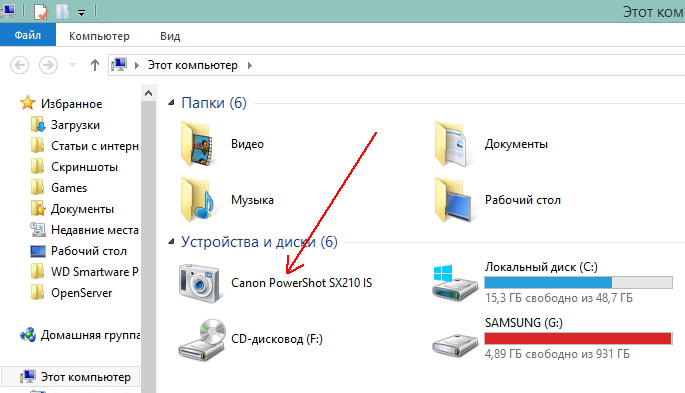
"Risorse del computer": la fotocamera è collegata.
Come si accede a Gestione dispositivi?
1) Windows XP: Start -> Pannello di controllo -> Sistema... Quindi, seleziona la sezione "Hardware" e fai clic sul pulsante "Gestione dispositivi".
2) Windows 7/8: premere la combinazione di pulsanti Vinci + X, quindi seleziona Gestione dispositivi dall'elenco.

Windows 8: avvia il servizio "Gestione dispositivi" (la combinazione di pulsanti Win + X).
Dai un'occhiata da vicino a tutte le schede in Gestione dispositivi. Se hai collegato una videocamera, dovrebbe essere visualizzata qui! A proposito, è del tutto possibile, solo con un'icona gialla (o rossa).

Windows XP. Gestore dispositivi: Dispositivo USB non riconosciuto, nessun driver disponibile.
Come correggere l'errore del driver?
Il modo più semplice è utilizzare il disco del driver fornito con la fotocamera. In caso contrario, è possibile utilizzare il sito Web del produttore del dispositivo.
Siti popolari:
http://www.canon.ru/
http://www.nikon.ru/ru_RU/
http://www.sony.ru/
A proposito, potresti aver bisogno di programmi per aggiornare i driver:
Virus, antivirus e file manager
Relativamente di recente, io stesso ho affrontato una situazione spiacevole: la fotocamera vede i file (foto) sulla scheda SD - il computer, quando inserisci questa scheda flash nel lettore di schede, non vede, come se non ci fosse una sola immagine su di essa . Cosa fare?
Come si è scoperto in seguito, questo è un virus che ha bloccato la visualizzazione dei file in Explorer. Ma i file potrebbero essere visualizzati tramite alcuni file commander (io uso Comandante totale- di. sito web: http://wincmd.ru/)
Inoltre, capita anche che i file sulla scheda SD della fotocamera possano essere semplicemente nascosti (e in Windows Explorer tali file non vengono visualizzati per impostazione predefinita). Per vedere i file nascosti e di sistema in Total Commander, è necessario.
 Odnoklassniki: registrazione e creazione del profilo
Odnoklassniki: registrazione e creazione del profilo E è. E (funzioni E). Espressioni in termini di funzioni trigonometriche
E è. E (funzioni E). Espressioni in termini di funzioni trigonometriche I social network della Russia Ora nei social network
I social network della Russia Ora nei social network